GIT 和 GITHUB
- 在学习之前我们要先要清楚几个东西
- git它和 github 是两个东西,不是一个东西
- 需要搞清楚几个词语的意思
- 本地:我自己的终端
- 远程:在网络那一头的终端
- 仓库:一个被 git 管理了的文件夹
什么是 GIT
- git 官方名称: 分布式版本管理器
- 私人解释: 就是一个管理我们文件夹的工具
- 只不过可以保留所有的版本信息
- 就是我们安装一个软件
- 然后用这个软件来管理我们的一个文件夹
- 这个文件夹被 git 管理以后,我们可以对他进行各种操作
- 保证我们写过的内容不会丢失
什么是 GITHUB
- github 是一个网站,是一个我们托管项目的平台
- 是一个 世界级别 的大型网站
- 也就是说,我们写的项目的 源码 可以放在上面保存,只要我们不自己删除,不会丢失
- 就相当于百度云
- 只不过功能更加强大,上面都是开发人员(世界级别)
- 因为 github 只接受 git 来上传代码,所以叫做 github
- 也就是说,我们可以通过 git 这个软件来管理我们本地的文件夹
- 并且可以把文件夹里面的代码上传到 github 保存
- 也可以写一个插件之类的工具,上传到 github 上面让其他开发者使用
- 也可以从 github 上找到其他开发者写的插件之类的东西下载使用
- 所以说,github 也是一个大型的 开源 的资源共享平台
GIT 使用
- 刚才我们说过,git 是一个管理我们文件夹的工具
- 那么我们就要先安装工具,在使用工具管理我们的文件夹
GIT 安装
- 下载 git 直接到官网下载就可以
Gitgit-scm.com
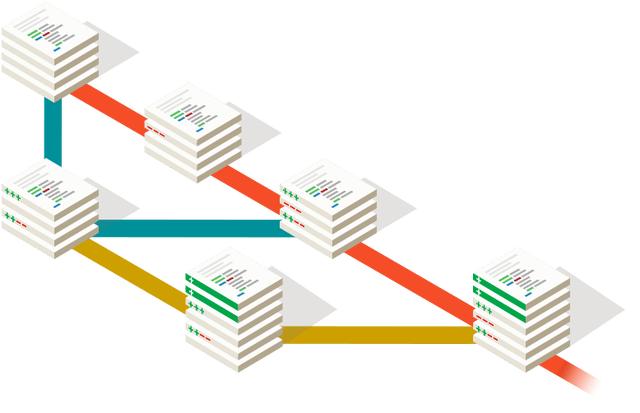
Git - Downloadsgit-scm.com
- 找到和操作系统对应的版本就可以了
方法一: 打开官网,直接点击下载
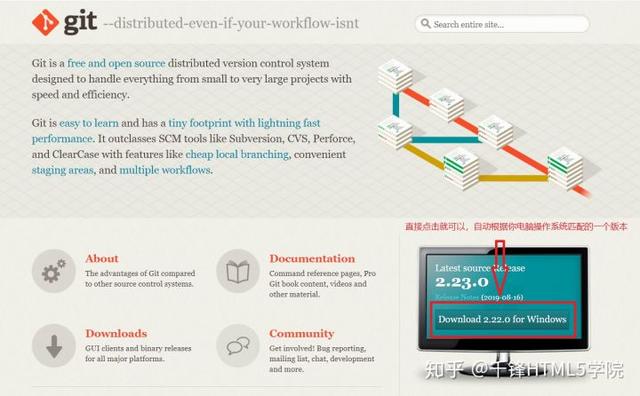
方法二: 打开下载中心,选择操作系统,选择下载版本
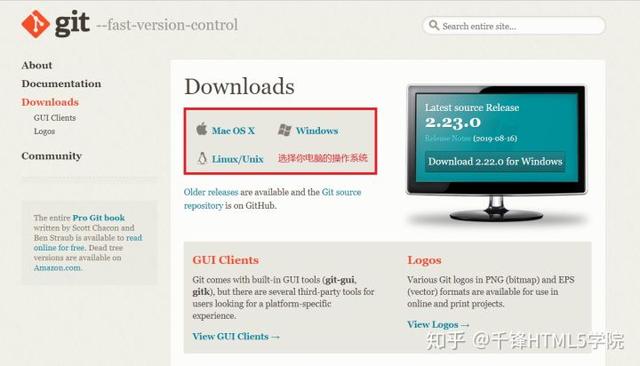
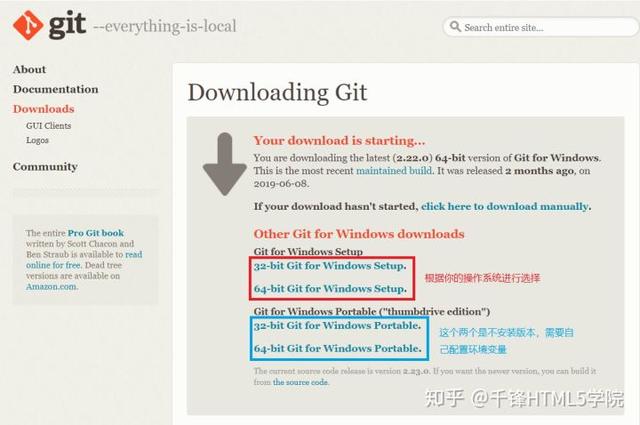
- 下载好以后,直接双击进行安装就行
- 一直下一步就可以,安装再默认路径就行
- 安装完毕后检测一下安装是否成功
1、方法一: 打开 cmd 窗口,输入指令检查
# 检测 git 是否安装$ git --version-
-
- 出现版本号,说明安装成功
-
2、方法二: 随便找个地方单机 鼠标右键,出现下图内容,说明安装成功
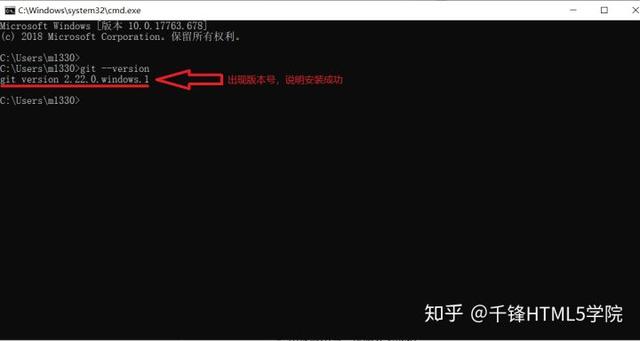
- 安装完毕,接下来我们就可以开始使用了
GIT 使用
- git 是一个软件没错,但是不是那种安装了会在桌面出现一个图标的软件
- 而是一个需要在 命令行 进行操作的软件
- 我们单机鼠标右键,点击 Git Bash Here
- 会出现下图内容
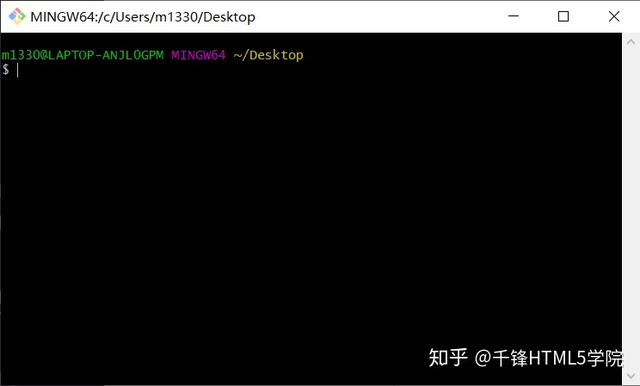
- 我们发现点开以后,就是一个 命令行窗口
- 其实就是给我们写一些指令使用的,只不过色彩鲜艳一点
- 使用 cmd 或者 powershell 窗口来运行 git 指令也可以
- 只要是再终端运行就行
- OS 操作系统直接在 终端 中运行就行
- Git Bash Here 表示在当前目录下运行 Git Base
- 所以,你在哪个文件夹下点击的,那么你出来的命令行窗口的目录就是哪里
- 我们就在命令行里面使用 git 来管理我们的文件夹
GIT 初始化
- 我们希望一个文件夹被 git 管理的话,那么就要在一个文件夹下进行 git 初始化
- 找到一个希望被 git 管理的文件夹
- 在文件夹内单击鼠标右键,点开 Git Bash Here
- 输入指令
# git 初始化的指令
$ git init - 然后文件夹内会多一个 .git 的文件夹(这个文件夹是一个隐藏文件夹)
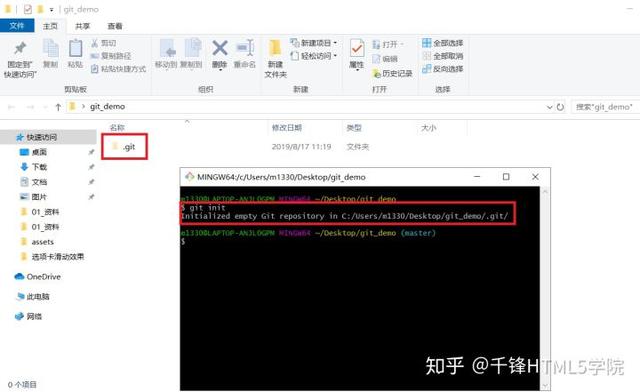
- 这个时候,我的这个 git_demo 文件夹就被 git 管理了
- git 不光管理这一个文件夹,包括所有的子文件夹和子文件都会被管理
- 注意: 只有当一个文件夹被 git 管理以后,我们才可以使用 git 的功能去做版本管理
- 也就是说,我们必须要把我们电脑中的某一个文件夹授权给 git
- git 才能对这个文件夹里面的内容进行各种操作
- 而 git init 就是在进行这个授权的操作
GIT 暂存区
- 当一个文件夹被 git 管理了以后
- git 就会对当前文件夹进行 “分区”
- 会分为三个区域
- 工作区:我们书写的源码就在工作区里面
- 暂存区:把我们想要存储的内容放在暂存区
- 历史区:把暂存区里面的内容拿出来形成一个历史版本
- 也就是说,我们需要把想成为一个版本的代码
- 要先放在暂存区
- 然后才能在暂存区里面放到历史去
- 才可以生成一个版本保存下来
- 我们要放入暂存区,要使用 git add 指令
- 把单独一个文件放在暂存区
# 把文件夹下的 index.txt 文本放在暂存区$ git add index.txt- 把单独一个文件夹放在暂存区(暂存区不能存放空文件夹)
# 把文件夹下的 ceshi文件夹 放在暂存区$ git add ceshi/- 把所有文件都放在暂存区
# 把文件夹下所有的内容都放在暂存区$ git add --all# git add --all 有一个简单的写法$ git add .-
- 全部存放的时候使用上面两个指令哪个都行
- 把已经放在暂存区的内容再拉回到工作区
# 拉回暂存区的 index.txt 文件$ git reset HEAD -- index.txt# 拉回暂存区的 ceshi 文件夹$ git reset HEAD -- ceshi/# 拉回暂存区的 所有文件$ git reset HEAD -- .-
- 注意: -- 两边都有空格,拉回所有文件的时候有个 .
- 暂存区,只是帮我们暂时存放内容,我们删除了还是会丢的
- 要想帮我们保存下来,那么还需要把暂存区的内容放到历史区
GIT 历史区
- git 的历史区,就是把我们暂存区里面的文件变成一个历史版本
- 当一些文件形成一个版本的时候,就会被一直记录下来了
- 向历史区里面添加内容的时候,必须保证 暂存区 有内容
- 因为历史区就是把暂存区里面的内容收录进去
- 向历史区添加内容使用 git commit -m "做一个简单的说明"
# 把暂存区的内容放到历史区$ git commit -m "我是第一个版本"-
- 我们一定要写一个简单的说明
- 因为当我们的历史版本多了以后,我们自己也记不住哪个版本做了哪些修改
- 所以有个简单的说明会好很多
- 这个时候历史区就有了我们的第一个版本
- 我们使用 git log 这个指令查看版本信息
# 查看当前历史区版本信息$ git log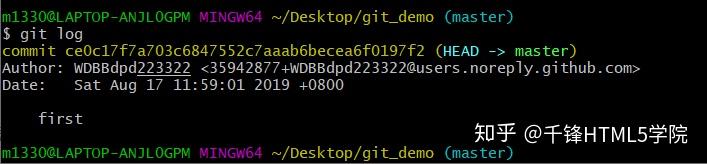
- commit:这一个版本的版本编号
- Author:作者
- Date:本次版本的记录时间
- 后面的内容就是我刚才提交的时候写的说明
- 接下来我们对文件夹内的内容进行一些修改,然后再次创建一个历史版本
- 对 index.txt 中的文本内容进行修改
- 从 hello world 改变成 你好 世界
- 然后我们再次打印日志看一下
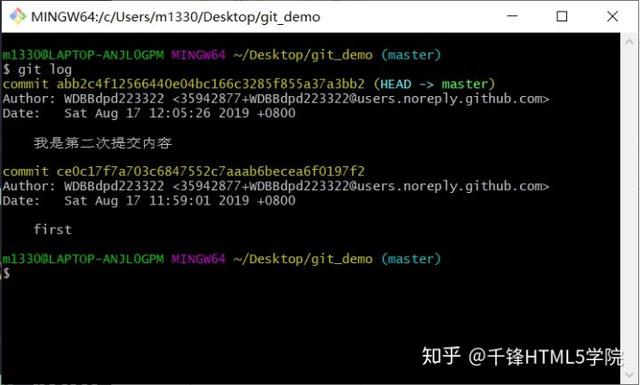
- 我们发现,日志信息变成了两条,也就是我们存在着两个版本的内容了
- 放在历史区的内容,理论上就丢不了了
- 现在我们可以把我们本地工作区中的内容给删除了,删除以后我们进行历史回退
- 我们使用 git reset --hard 版本编号 进行历史回退
# 回退到第一次提交的版本
$ git reset --hard ce0c17f7a703c6847552c7aaab6becea6f0197f2
# 回退到第二次提交的版本
$ git reset --hard abb2c4f12566440e04bc166c3285f855a37a3bb2 - 这个时候我们就可以来回来去的玩我们的历史记录了
GIT 分支
- git 分支,就是我们自己把我们的整个文件夹分成一个一个独立的区域
- 比如我在开发 登录 功能的时候,可以放在 login 分支下进行开发
- 开发 列表 功能的时候,可以放在 list 分支下进行开发
- 大家互不干扰,每一个功能都是一个独立的功能分支
- 这样开发就会好很多
- git 在初始化的时候,会自动生成一个分支,叫做 master
- 是表示主要分支的意思
- 我们就可以自己开辟出很多独立分支
- 开辟一个分支使用 git branch 分支名称 指令
# 开辟一个 login 分支$ git branch login- 查看一下当前分支情况
# 查看当前分支情况$ git branch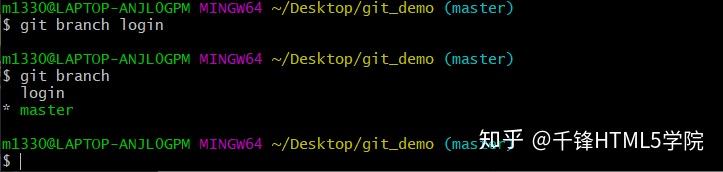
- 会看到,当前有两个分支了
- 一个是 master,一个是 login
- 前面有个 * 号,并且有高亮显示的,表示你当前所处的分支
- 我们对 登录 功能的开发要移动到 login 分支去完成
- 我们切换所处分支使用 git checkout 分支名称
# 切换到 login 分支$ git checkout login- 然后我们在整个分支上进行 登录 功能的开发
- 开发完毕以后,我们就在当前分支上进行提交
- 提交以后我们进行分支切换
- 发现 master 上面还是最初始的状态
- 而 login 分支上有我们新写的 登录 功能的代码
- 我们按照分支把所有功能都开发完毕了以后
- 只要把所有代码都合并到 master 主分支上就行了
- git 的合并分支,只能是把别的分支的内容合并到自己的分支上
- 使用的指令是 git merge
# 切换到 master 分支$ git checkout master# 把 login 的内容合并到自己的分支$ git merge login- 这个时候,我们刚才在 login 上开发的东西就都来到了 master 主分支上
- 如果是有多个分支的话,那么所有的最后都合并到 master 分支上的时候
- 我们的主分支上就有完整网站的所有页面
- 各个分支上都是单独的页面和功能
- 这个时候我们开辟的分支就没有什么用了,就可以删除分支了
- 先切换到别的分支
- 使用指令 git branch -d 分支名称 来删除
# 先切换到别的分支$ git checkout master# 删除 login 分支$ git branch -d login常用的分支命名
- 我们的分支命名也要规范一些
- 我们有一些分支名称大家都默认是有特殊意义的
- 比如我们之前的写的 login 分支就是不规范的分支名称
- 而且也是不规范的分支操作
- 常见的分支名称
1、master:主分支,永远只存储一个可以稳定运行的版本,不能在这个分支上直接开发
2、develop: 主要开发分支,主要用于所用功能开发的代码合并,记录一个个的完整版本
-
-
- 包含测试版本和稳定版本
- 不要在这个分支上进行开发
-
3、feature-xxx:功能开发分支,从 develop 创建的分支
-
-
- 主要用作某一个功能的开发
- 以自己功能来命名就行,例如 feature-login / feature-list
- 开发完毕后合并到 develop 分支上
-
4、feature-xxx-fix: 某一分支出现 bug 以后,在当前分支下开启一个 fix 分支
-
-
- 解决完 bug 以后,合并到当前功能分支上
- 如果是功能分支已经合并之后发现 bug 可以直接在 develop 上开启分支
- 修复完成之后合并到 develop 分支上
-
5、hotfix-xxx: 用于紧急 bug 修复
-
-
- 直接在 master 分支上开启
- 修复完成之后合并回 master
-
GIT 推送
- 我们的所有内容已经全部保留在了本地历史区
- 理论上是不会丢失了
- 但是如果把文件夹删除了,还是没有了
- 所以我们要使用 git 把我们所有的内容推送到 github 上面保存起来
- 那么就本地文件夹就算删除了,那么远程上面还有一份,还可以拿回来使用
- 所以我们现在就要把本地内容推送到远程
- 这个时候我们接需要一个 github 的账号了
- 先去 github官网 注册一个账号
开辟一个远程仓库
- 有了 github 账号以后
- 我们就登录 github 网站,开辟一个远程仓库
- github 的远程也是以一个仓库一个仓库的形式来保存代码
- 我们可以在一个 github 上保存很多的项目
- 只要一个项目一个仓库就可以了
- 按照下面步骤开辟仓库
1、先点击新建仓库
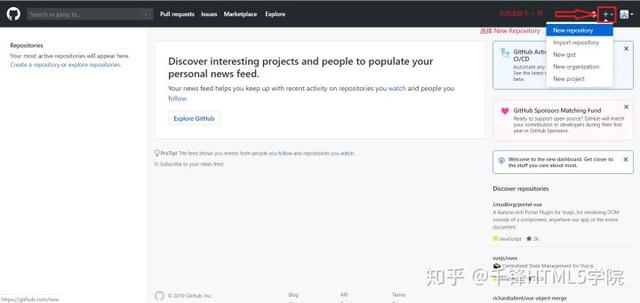
2、按照要求填写内容
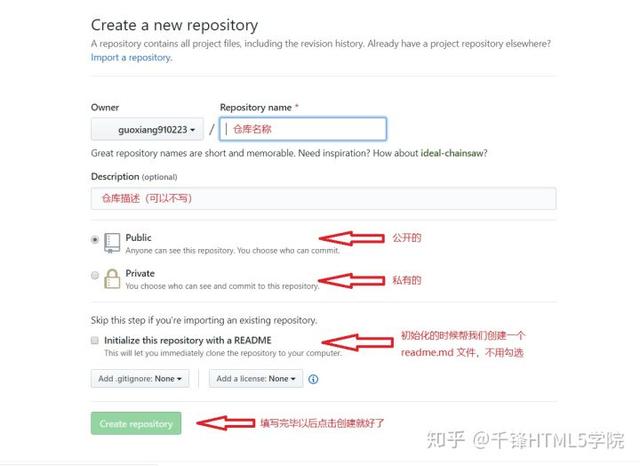
3、出现下图表示创建仓库成功
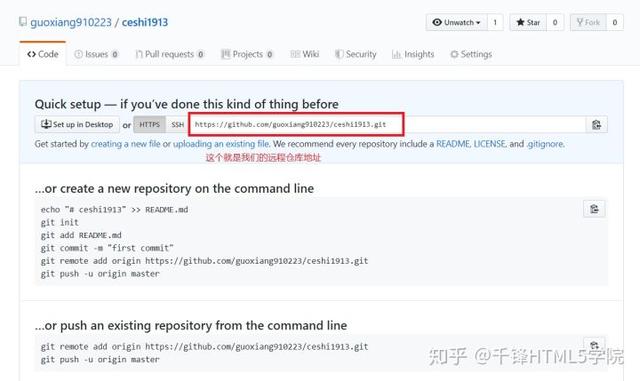
- 现在我们的远程仓库建立完毕了,我们就要把我们的项目代码整个上传了
添加仓库地址
- 接下来,要使用 git 上传代码了
- 我们先要告诉 git 上传到哪里
- 也就是给 git 添加一个上传的地址
- 我们还是来到我们的项目文件夹
- 使用 git remote add origin 仓库地址 来添加
# 在项目文件夹下打开 git base# 添加仓库地址$ git remote add origin https://github.com/guoxiang910223/ceshi1913.git-
- remote:远程的意思
- add:添加的意思
- origin:是一个变量名(就是指代后面一长串的地址)
上传
- 上传到哪里的地址我们已经添加好了
- 接下来就是上传内容了
- 上传要保证 历史区 里面有内容
- 上传的过程会把 历史区 里面所有的内容上传到远端
- 我们使用 git push 指令来上传
# 上传内容$ git push -u origin master# 表示把内容上传到 origin 这个地址# master 是上传到远程的 master 分支-
- -u 是我们第一次的使用用到了,是为了记录一下用户名和密码
- 下次上传的时候就不需要再写了
- 第二次上传
- 第二次上传的时候,因为有刚才的记录,就不需要再写 origin 和 master 了
- 会默认传递到 origin 这个地址的 master 分支上
- 除非你要传递到别的分支上的时候再进行书写
# 第二次上传$ git push- 到这里,就完成了一次 git 推送
- 这个时候本地的文件夹就真的可以删除了
- 因为远程有一份我们的内容,本地的删除了,可以直接把远程的拉回来就行
GIT 克隆
- git 克隆是指把远程仓库里面的内容克隆一份到本地
- 可以克隆别人的 公开 的仓库,也可以克隆自己的仓库
- 克隆别人的仓库,我们只能拿下来用,修改后不能从新上传
- 克隆自己的仓库,我们修改后还可以再次上传更新
- 我们先找到一个别人的仓库,或者自己的仓库(这里以 jQuery 的仓库为例)
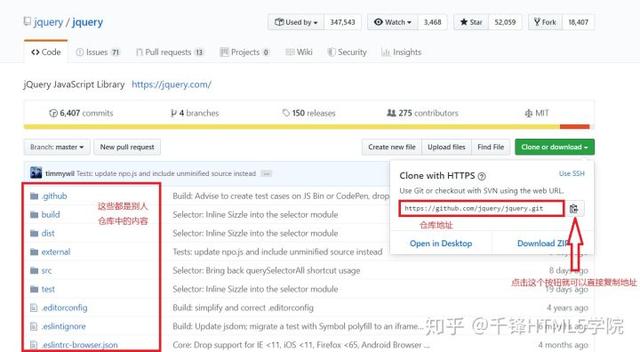
- 复制好地址以后,选择一个我们要存放内容的文件夹(我这里以桌面为例)
- 直接在想存放内容的位置打开 git base
- 输入克隆指令 git clone 仓库地址
# 直接克隆仓库$ git clone https://github.com/jquery/jquery.git- 等待一段时间
- 你就会发现你的文件夹里面多了一个叫做 jquery 的文件夹
- 里面就是人家仓库的所有内容
GIT 下拉
- 不管是你克隆下来的仓库还是别的方式弄得本地仓库
- 当人家的代码更新以后,你想获得最新的代码
- 我们不需要从新克隆
- 只要拉取一次代码就可以了
- 直接在项目文件夹里面使用指令下拉
# 拉取远程最新代码$ git pull- 这样一来,你本地的仓库就可远程的仓库同步了
GIT 冲突
- git 冲突是指在我们的上传过程中
- 本地的版本和远程的版本不一致导致的
- 这个时候只要先使用 git pull 拉取回来
- 让本地和远程保持一致
- 然后再从新上传就好了
- 但是 git pull 相对不安全,因为会自动和本地内容合并
- 我们也可以选择使用 git fetch
# 使用 fetch 获取远程最新信息并开辟一个临时分支$ git fetch origin master:tmp# 讲当前分支和临时分支的内容进行对比$ git diff tmp# 再选择合并分支内容$ git merge tmp



















 4721
4721

 被折叠的 条评论
为什么被折叠?
被折叠的 条评论
为什么被折叠?








